おうち映画館を作るのが簡単になった。FireTV StickかChrome Cast with Google TVを買ってきてサウンドシステムに接続する。サウンドシステムが5.1ch以上に対応していればDolby+で音声が出力できる。
このサウンドシステムをプロジェクターに接続すれば5.1ch、7.1ch、Dolby Atmosで音声が出力できる。このサウンドシステムからHDMIケーブルを使ってプロジェクターに映像を出力すればおうち映画館の出来上がりである。
おうち映画館の起点となるデバイスは次の4つ
かつてFireTVはDolby Atmosに対応していないバージョンがあった。現在はどれもDolby Atmos対応になっているようだ。ここにDolby Atmos対応のサウンドバーを購入すれば気軽に立体音響が楽しめる。現在はDHT-S218K(33000円)とDHT-S217K(22000円程度)が売れ筋だがどちらもDolby Atmos対応になっている。

ただ、たとえばAmazon Prime Videoを見る限り多くの映画は5.1ch対応である。せっかくなのでサウンドバーもDolby Atmos対応を選んだほうがいいのだろうが、600円のサブスクリプションフィーで映画を楽しみたい場合には使う機会はないかもしれない。Dolby Atmosの使い方は結構な「沼」である。うまく設定すると高さを含めた立体的な音響空間が実現できるそうだが、対応しているソフトがそれほどない。
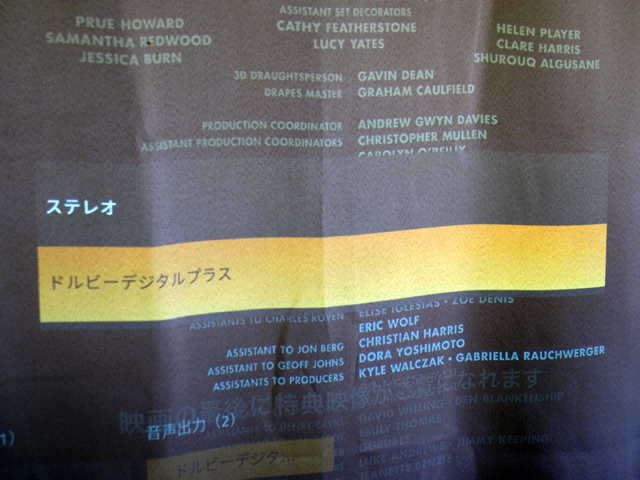
プロジェクターは1280 x 720以上の解像度を持ち2500ANSIルーメンのプロジェクターを選べばいい。中華製のルーメン表示は当てにならないがEPSONの場合はANSIルーメンと書いていなくてもANSIルーメンで計測されている。メーカーによってはきちんとANSIルーメンと表記しているものもある。
プロジェクター売れ筋を見ると中華製格安プロジェクターがかなり幅を利かせているが、個人的な経験からはあまりお勧めできない。カタログスペックがかなりいい加減だ。ルーメンの計測方法には決まりがないそうだ。
問題はサウンドバーを使うかホームシアターシステムを使うかである。これはどうやって選べばいいのか。10畳ほどの部屋を準備した。画面左側の机の上のサウンドバーが置かれており横にプロジェクターがある。そして中央にはソファを設置した。

もし1人で映画を見るならばサウンドバーのバーチャルサラウンドだけで十分かもしれない。サウンドバーでサラウンド感が得られる範囲(サービスエリア)は意外と狭いが1人であればこれで十分なのだ。ソファーで見たい人はソファーの前のテーブルにサウンドバーを置けばいい。

だが仮にこれ以上に広げたい場合はどうすればいいのか。まずはリアスピーカーを拡張できるシステムを買うという選択肢がある。この場合は前の幅はサウンドバーの幅に固定される。

仮にサービスエリアをもっと広げたい場合はどうすればいいだろうか。ブックシェルフ型のスピーカーを使う。バーチャルサラウンドの場合はこれで設置終了だ。

後ろまで音を響かせたい場合には後ろにもスピーカーを設置することになる。このスピーカーをどこに置くかによってサービスエリアが変わってくる。あとは定位をどこにするかを設定する。冒頭の例ではソファに座ると部屋の中央に定位が設定される。だが仮にデスクが置いてある場所が定位ならば右か左に定位をずらしたくなるかもしれない。
SONYがHT-A9というサテライトスピーカーシステムを無線で接続するソリューションを出している。価格は22万円程度である。
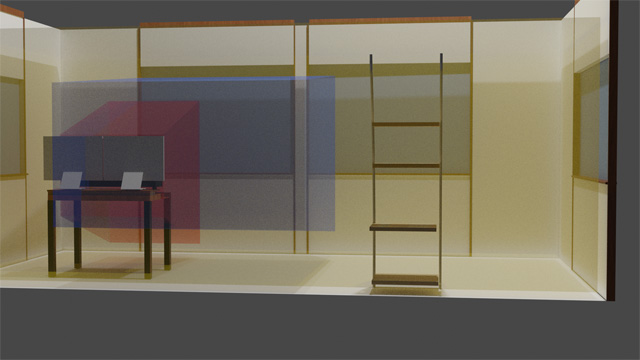
今回はそんなにお金がかけられないのでYAMAHAのYHT-S351というブックシェルフ型のシステムを4,400円で購入してきた。2.1chではじめてあとで5.1chに拡張できるという良心的な製品だった。
今はこのようなラインのものは作られていないがAmazonでは時々中古品が出ている。この記事を書いている時点では20,000円程度で購入できるようだ。これをHDMIケーブルでプロジェクターと接続しなければならない。遠く離れた場所に設置するためには長めのHDMIケーブルが必要になるだろう。

手順は次のようになる。
- まず、どこで映画を見たいか、何人くらいで映画を見たいかを決める
- 一人で見たいならおそらくサウンドバーで十分だ。ただしテレビに接続するためだけに設計されたサウンドバー(HDMIの出力はあるが入力はないものは避けよう)(※1)を購入する。
- 複数人で見たいならば複数人が座れる幅を計算する。ゆったりと見たいならおそらくフロントスピーカーを離して設置できるソリューションを選んだほうがいい。どうしてもサウンドバーを置きたいなら、メーカーにどれくらいの音の広がりがあるかを問い合わせるべきだ。
- プロジェクターを設置できる場所とスクリーン(もしくはできるだけ明るい色の壁)がある場所を決める。少なくとも1.5mから2m程度のスペースは必要だ。これによってどれくらいの大きさの画面が得られるかがわかる。距離と画面の関係はプロジェクターによって異なる。
- プロジェクターを設置する場所とサウンドシステムの距離を割り出す。これで必要なHDMIケーブルの長さが決まる。
- 有線でスピーカーを接続する場合、ケーブルの取り回しを考えて必要なスピーカーケーブルの長さを割り出す。無線ならばスピーカーの設置場所だけを決める。
- 最後にプロジェクターの出力に合わせたデバイスを選ぶ。
- AndroidTVがついていれば別途デバイスの購入は必要ない(※2)
- 4K対応プロジェクターであれば4K対応のデバイスを購入するがサウンドバーが4Kパススルーに対応していることを必ず確認しよう
- 2K対応プロジェクターであれば2K対応デバイスで十分だ
※1:1万円程度のサウンドバーにはHDMI出力端子が1つしかついていないものがある。気軽にテレビの音を拡張するための製品である。外付けのHDMIデバイスを接続する想定になっていない。だから格安のサウンドバーは除外しなければならない可能性が高い。
※2:プロジェクターにAndroidTVがついているものはChromeCastなどを購入する必要はないのだが、5.1chで音を出せないシステムが結構あるようだ。このためAndroidTVがついていたとしても別途ChromeCast/FireTVを購入してサウンドシステムに接続したほうが簡単に立体音響が楽しめるかもしれない。
とここまで説明してきたが、Amazon売れ筋を見ると圧倒的にサウンドバーが売れている。セパレートタイプはリアスピーカーが分離できるJBL BAR 1000くらいである。おそらくパーソナルなシアターシステムのニーズが高いことがわかる。サウンドバーの立体音響はバーチャルだが狭い範囲ならば満足がゆく立体感が得られる。

このように最初にある程度の心算をしておけば後悔しないおうち映画館を失敗なく購入することができるだろう。

コメントを残す